Pek çok Windows kullanıcısı için arama çubuğu bir numaralı yardımcıdır. Dosya gezginine, uygulamalara, belgelere ve e-postaya hızlı bir erişim istiyorsanız bu program işinizi kolaylaştıracaktır. Ancak herhangi bir aramanın yapılamadığı ya da arama çubuğuna yazamadığınız zamanlar da oluyor. Bu sorunlar çoğunlukla sinir bozucudur. Genellikle bu sorun için yeterli çözümler de bulunmaktadır. Eğer sizler de “Windows 10 arama çubuğu çalışmıyor” diyorsanız işte çözümü…
Sorun gidericiyi kullanarak Windows 10 arama çubuğu sorunu giderme
Windows kullanıcıları, yerleşik bir sorun giderme sistemine sahip olma avantajına sahiptir. Peki sorun gidericiyle arama çubuğu sorunu nasıl giderilir?
- Windows ayarlarına gidin ve ardından “Güncelleştirme ve Güvenlik” seçeneğine tıklayın.
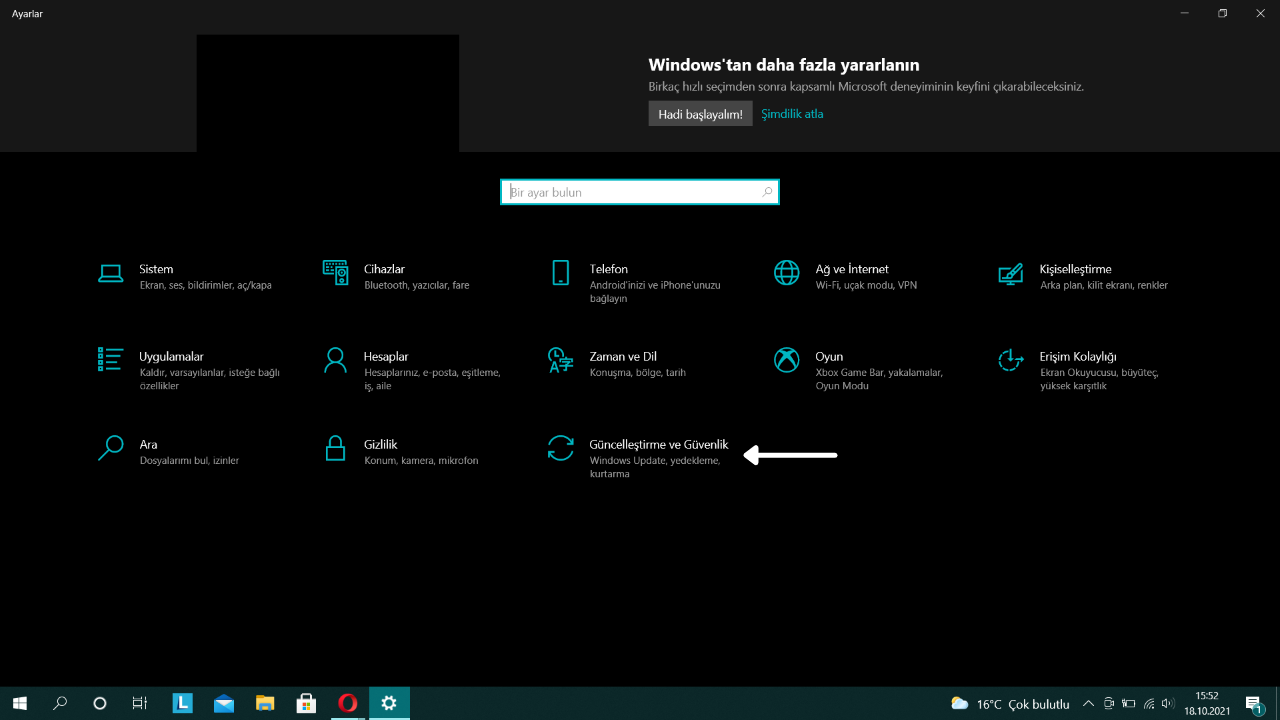
- Daha sonra soldaki kenar çubuğunda “Sorun Giderme“yi seçin.
- Ardından “Ek sorun gidericiler“i seçin.
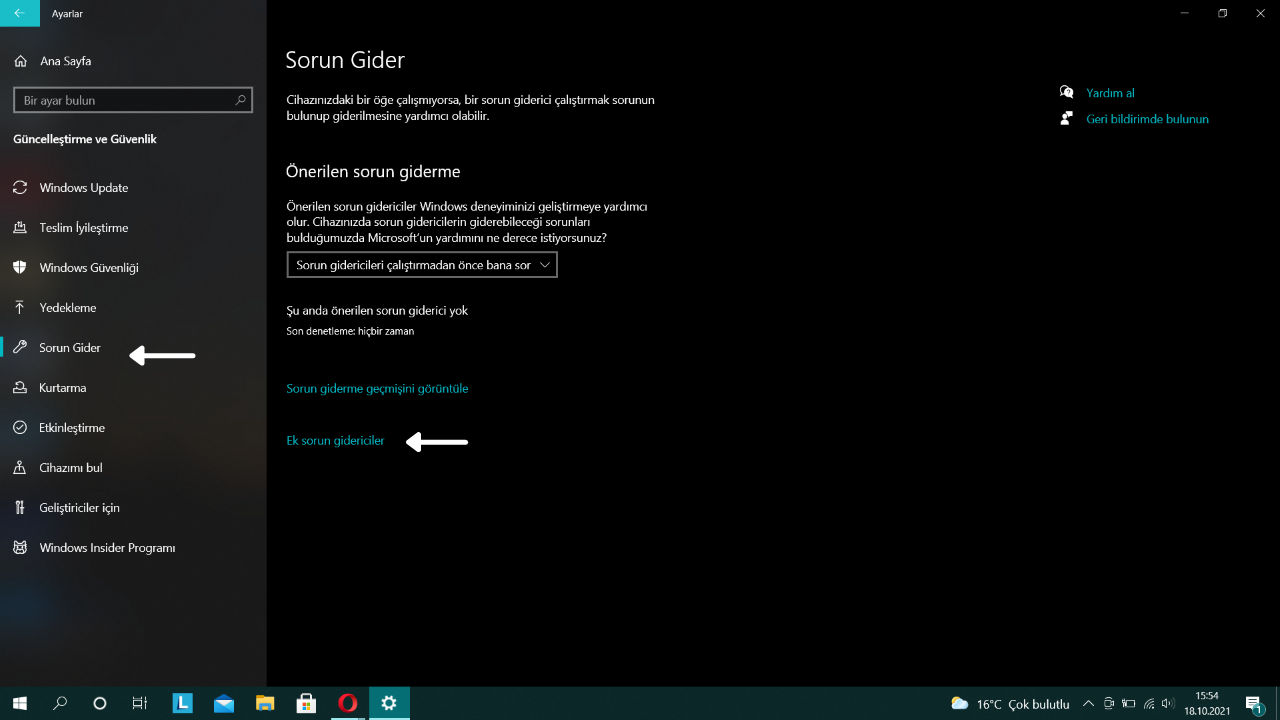
- Oradan “Arama ve dizin oluşturma“yı, ardından da “Sorun gidericiyi çalıştır“ı tercih edin.

- Karşınıza birkaç seçenek sunan yeni bir pencere çıkacaktır. Bu “Arama başlatılamıyor veya sonuçlar görülemiyor” ya da “Arama veya dizin oluşturma yavaş” seçeneklerin her ikisini de birden seçebilirsiniz.
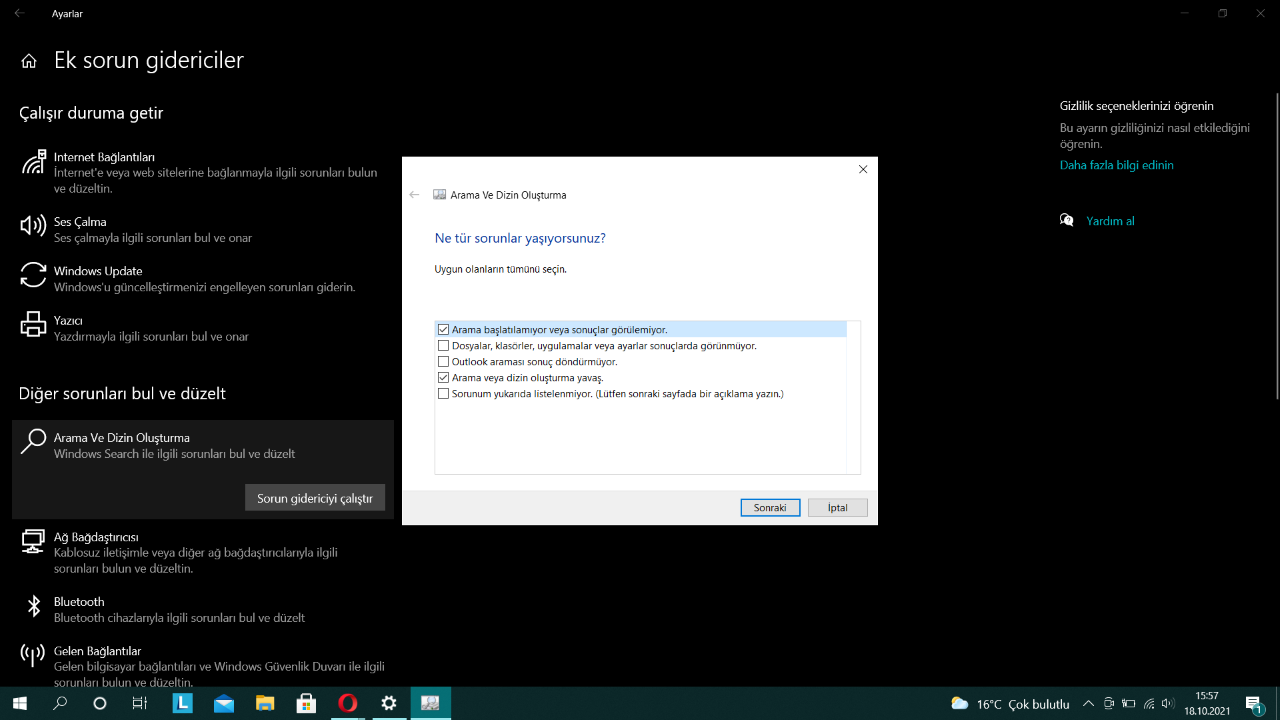
- Son olarak sorun giderme işlemini tamamlamak için “İleri”ye tıklayın ve ekrandaki talimatları izleyin.
Windows Update kullanarak arama çubuğu sorunu giderme
Windows cihazınızda otomatik ayarlarda güncellemelere sahip değilseniz, sizi bekleyen güncellemeler bulunabilir. Eğer güncelleme eksiğiniz bulunuyorsa arama çubuğunuzda sorun yaşamanıza neden olur.
- Ayarlar’a gidin ve “Güncelleştirme ve Güvenlik” seçeneğini seçin.
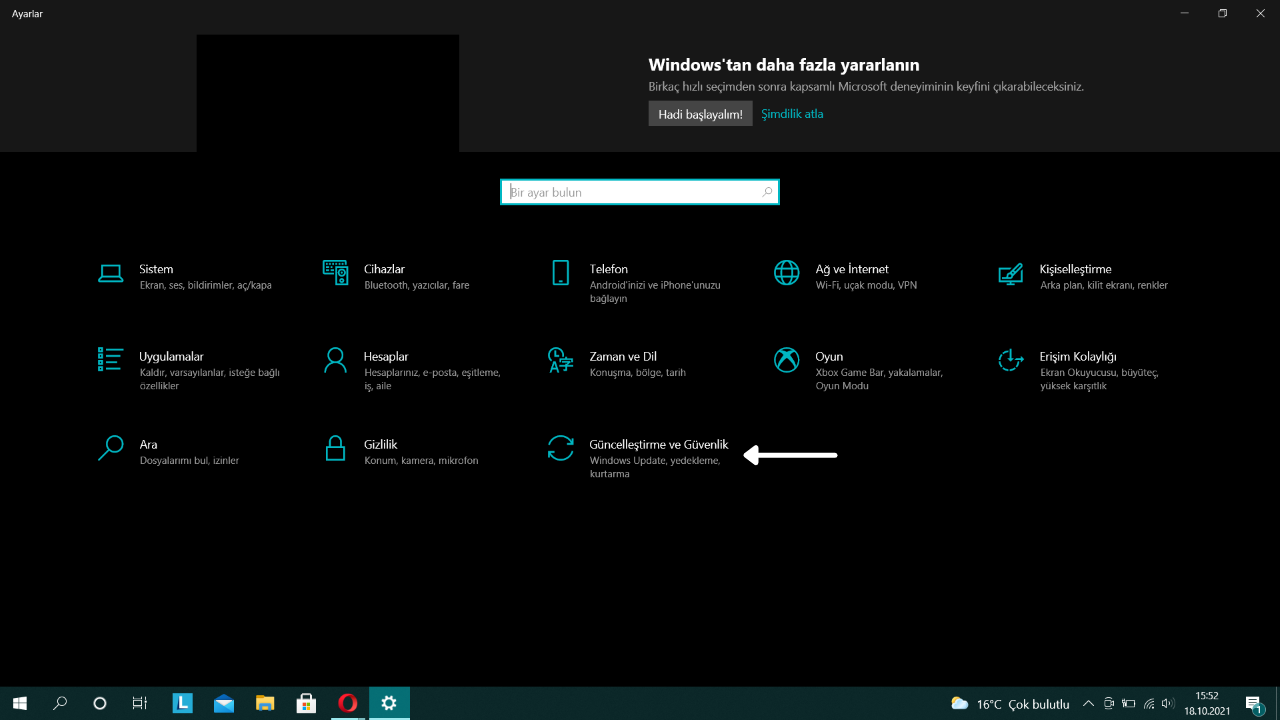
- “Windows Update“i seçin.
- “Güncellemeleri kontrol et“i tercih edin.
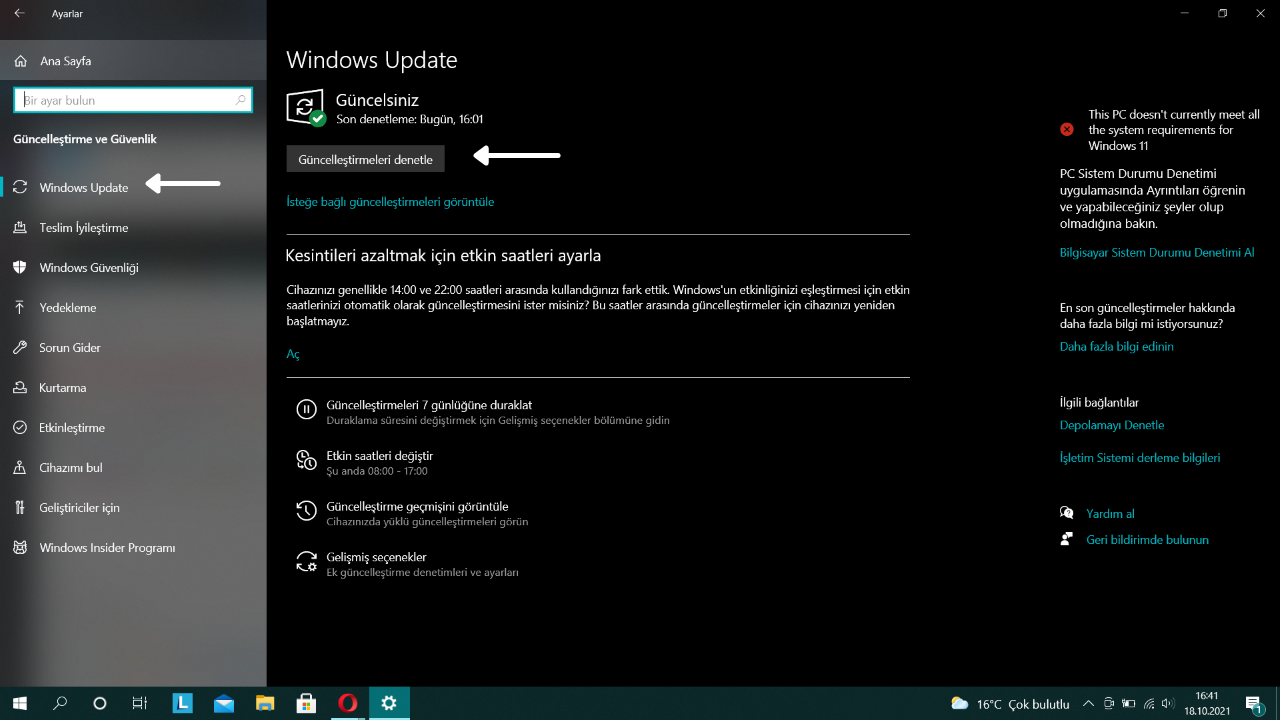
- Herhangi bir güncelleme bulunuyorsa, bunları yüklediğinizden emin olun. Ardından bilgisayarınızı yeniden başlatın.
- Son olarak da arama çubuğunuzu tekrar kontrol edin.
Windows arama sorunları neden oluyor?
Bilgisayarınızda arama çubuğunu her gün kullanmaya alıştığınızda her zaman verimli bir şekilde çalışmasını beklersiniz. Ancak durum tam tersi olduğu zaman sizler için oldukça büyük bir sorun olur.
Windows 10 cihazlarınızda böyle bir sorunla karşı karşıya kalmanızın belli nedenler oluyor. Bunlar, geçici internet bağlantısı kaybı ya da arama çubuğunun işlevselliğini bozan Windows güncellemesine kadar çeşitli sorunlar olabilir.


windows bitmiş..sadece oyun oynayan tiki şaban ergenler için var..onlarda tümgün oyun peşinde yan komşunun salak oğlu paso bağırıp duruyor oyun oynarken mesela..
Windows + R ctfmon.exe çalıştır.
Krallll
:))) vallahi helal olsun. O kadar uğraştım tek tıkla çözdün kral
Helal olsun çok basit bir şekilde çözdün. Eyw.
ya sen nasıl bi kralsın ya
allah razı olsun kral onlarca video izledim-makale okudum hiçbiri olmadı seninki şak diye oldu
ne yaptıysam düzelmedi.belki 10 ayrı yol izledim.
kral
bi aşama denedim hicbiri olmadı seninki oldu eyw
Hay Allah senden razı olsun. Kaç saattir uğraşıp duruyordum. Tek komutla işlem tamam.
Adamın dibisin krallll
Oha :))) Helal sana boş boş videolar izliyip bulamadık.Allah senden razı olsun kardeşim.
teşekkürler….
teşekkür ederim
millet sattlerce video yapıyo sonuç yok adam 2 cümleyle çözdü helal olsun
Teşekkürler o kadar yöntem denedim tek çözüm bu oldu. Allah razı olsun.
helal oldu walla
kardeşim allah razı olsun
çalıştırdıktan sonra bilgisayarı yeniden mi başlatcaz
işe yaramadı çünkü
adamsın adam
Teşekkürler
Süper. Teşekkürler. Bilgi paylaştıkça güzeldir.
Verdiğiniz bilgiler çok işime yaradı. Uyguladım ve sorunum çözüldü. Çok teşekkürler ediyorum.
düzelmedi
malsın bence
Adam adam keşke önce yorumları okusaydım.
Başlat Menüsünde Arama çalışmıyorsa ve Belgelerimde ve Klasörlerde (Explorer’da) Dosya Arama çalışmıyorsa;
Masaüsütünde, Bilgisayarım’a sağ tıklayıp “Yönet”i seçin; “Hizmetler ve Uygulamalardan”, “Hizmetler”i açın ve listelenen hizmetlerden “Windows Search” hizmetini sağ tıklayıp seçip, özelliklerinden “Oturum Açma”ya gelin orada “Hizmetin masaüstü ile etkileşimine izin ver” kutucuğunu tıklayın.
Hemen çalışmaya başlaması lazım.
olmuyor her yolu denedim olmadı!
yazı için çok teşekkürler işimi gördü
HELAL OLSUN TEŞEKKURLER
T****ğını yiyim kerem tuna
kral sensin bilgi saçan sayfa
çok teşekkürler. çözüldü
Yapılan işlem işe yaramadı, sorun devam ediyor.
Allah razı olsun